Pandas muestra DataFrame en un estilo de tabla
-
Muestre el DataFrame de Pandas en una tabla utilizando la función
display()del móduloIPython.display -
Muestre el DataFrame de Pandas en un estilo de tabla utilizando la biblioteca
tabulate -
Muestre el DataFrame de Pandas en una tabla usando
dataFrame.style -
Tabla de estilo para Pandas
DataFrame
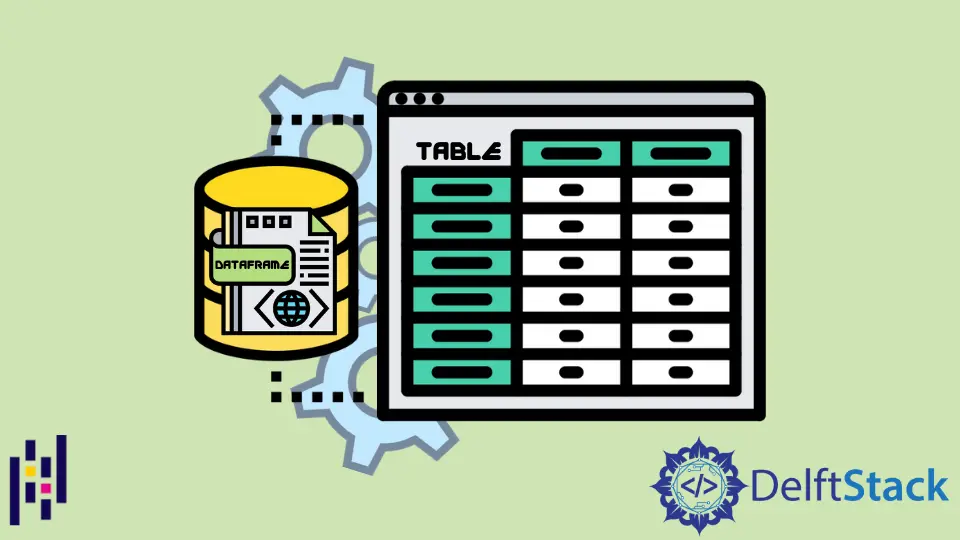
Pandas es una biblioteca de ciencia de datos muy popular y útil. Hoy en día, todas las personas involucradas en la ciencia de datos también usan los Pandas de manera extensiva. Muestra los datos en forma tabular, que es bastante similar al formato que vemos en la herramienta de Excel. Con la herramienta de Excel, podemos personalizar nuestro trabajo u hojas de datos agregando varios colores y estilos que los hacen más atractivos y legibles para otros usuarios. Mostrar pandas DataFrame a través de varios estilos de tabla aumenta la visualización de datos.
Introduciremos cómo mostrar el DataFrame de Pandas en forma de tablas utilizando diferentes estilos de tabla, como la biblioteca tabulate, dataframe.style y el módulo IPython.display.
Muestre el DataFrame de Pandas en una tabla utilizando la función display() del módulo IPython.display
La forma más sencilla y fácil de mostrar pandas DataFrame en un estilo de tabla es utilizando la función display() que importa desde el módulo IPython.display. Esta función muestra el DataFrame en una forma tabular interactiva y bien formateada.
Vea el siguiente ejemplo para una buena comprensión de la función display():
Códigos de ejemplo:
from IPython.display import display
import pandas as pd
# creating a DataFrame
dict = {
"Products": ["Intel Dell Laptops", "HP Laptops", "Lenavo Laptops", "Acer Laptops"],
"Price dollar": [350, 300, 400, 250],
"Percentage Sale": [83, 99, 84, 76],
}
dataframe = pd.DataFrame(dict)
# displaying the DataFrame
display(dataframe)
Producción:
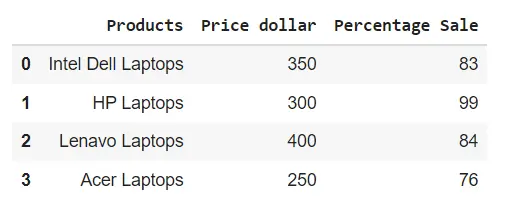
Muestre el DataFrame de Pandas en un estilo de tabla utilizando la biblioteca tabulate
Usando el método anterior, podemos mostrar los DataFrame de los pandas en un formato de estilo de tabla organizado. Usaremos una biblioteca conocida como tabulate. Esta biblioteca consta de diferentes estilos en los que podemos mostrar pandas DataFrame.
Usaremos el estilo bonito para mostrar pandas DataFrame en el siguiente ejemplo:
Códigos de ejemplo:
import pandas as pd
from tabulate import tabulate
# creating a DataFrame
dict = {
"Students": ["Intel Dell Laptops", "HP Laptops", "Lenavo Laptops", "Acer Laptops"],
"Price dollar": [350, 300, 400, 250],
"Percentage Sale": [83, 99, 84, 76],
}
dataframe = pd.DataFrame(dict)
# displaying the DataFrame
print(tabulate(dataframe, headers="keys", tablefmt="pretty"))
Producción :
+---+--------------------+--------------+-----------------+
| | Students | Price dollar | Percentage Sale |
+---+--------------------+--------------+-----------------+
| 0 | Intel Dell Laptops | 350 | 83 |
| 1 | HP Laptops | 300 | 99 |
| 2 | Lenavo Laptops | 400 | 84 |
| 3 | Acer Laptops | 250 | 76 |
+---+--------------------+--------------+-----------------+
La biblioteca tabulate contiene los siguientes estilos que podemos usar para diseñar el DataFrame de los pandas:
plainsimplegithubgridfancy_gridpipeorgtbljiraprestoprettypsqlrstmediawikimoinmoinyoutrackhtmllatexlatex_rawlatex_booktabstextile
Muestre el DataFrame de Pandas en una tabla usando dataFrame.style
Podemos mostrar el DataFrame de los pandas en un estilo de tabla usando la API de estilo Pandas. Usaremos el dataframe.style en el siguiente código. Cuando usamos el dataframe.style, devuelve un objeto Styler que contiene diferentes métodos de formato para mostrar pandas dataframes.
Códigos de ejemplo:
import pandas as pd
# creating a DataFrame
dict = {
"Students": ["Intel Dell Laptops", "HP Laptops", "Lenavo Laptops", "Acer Laptops"],
"Price dollar": [350, 300, 400, 250],
"Percentage Sale": [83, 99, 84, 76],
}
dataframe = pd.DataFrame(dict)
# displaying the DataFrame
dataframe.style
Producción:
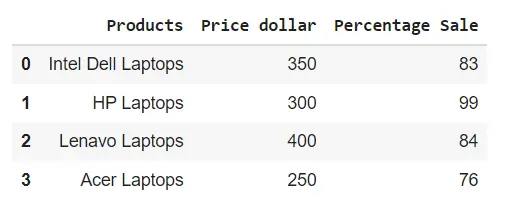
Tabla de estilo para Pandas DataFrame
Para mejorar el estilo de las tablas de DataFrame de pandas, podemos usar varias funciones integradas encadenando con el objeto styler.
Resalte los valores máximos
Vea el siguiente ejemplo en el que usamos la función highlight_max() encadenando con el objeto styler.
Códigos de ejemplo:
import pandas as pd
# creating a DataFrame
dict = {
"Students": ["Intel Dell Laptops", "HP Laptops", "Lenavo Laptops", "Acer Laptops"],
"Price dollar": [350, 300, 400, 250],
"Percentage Sale": [83, 99, 84, 76],
}
dataframe = pd.DataFrame(dict)
# displaying the DataFrame
dataframe.style.highlight_max()
Producción:
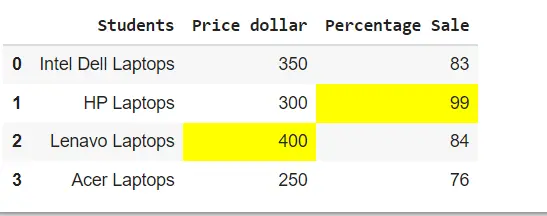
Cree heatmaps utilizando la función background_gradient()
En el siguiente ejemplo, hemos utilizado la función background_gradient() encadenando con el objeto styler para crear mapas de calor dentro de la tabla pandas DataFrame.
Códigos de ejemplo:
import pandas as pd
# creating a DataFrame
dict = {
"Students": ["Intel Dell Laptops", "HP Laptops", "Lenavo Laptops", "Acer Laptops"],
"Price dollar": [350, 300, 400, 250],
"Percentage Sale": [83, 99, 84, 76],
}
dataframe = pd.DataFrame(dict)
# displaying the DataFrame
dataframe.style.background_gradient()
Producción:
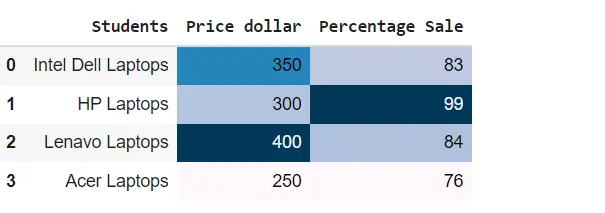
Establecer propiedades de tabla en Pandas DataFrame
Podemos aumentar la decoración de la tabla DataFrame de Pandas usando la función set_properties() de la siguiente manera:
Códigos de ejemplo:
import pandas as pd
# creating a DataFrame
dict = {
"Students": ["Intel Dell Laptops", "HP Laptops", "Lenavo Laptops", "Acer Laptops"],
"Price dollar": [350, 300, 400, 250],
"Percentage Sale": [83, 99, 84, 76],
}
dataframe = pd.DataFrame(dict)
# displaying the DataFrame
dataframe.style.set_properties(**{"border": "1.5px solid blue", "color": "red"})
Producción:
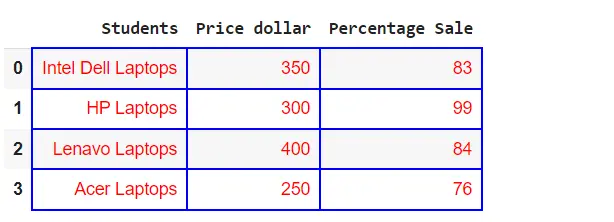
Crear función personalizada
También podemos usar la función personalizada junto con el objeto Styler de la siguiente manera:
Códigos de ejemplo:
import pandas as pd
import numpy as np
def table_color(val):
"""
Takes a scalar and returns a string with
the css property `'color: red'` for less than 60 marks, green otherwise.
"""
color = "green" if val > 60 else "red"
return "color: % s" % color
# creating a DataFrame
dict = {
"Computer Science": [77, 91, 47, 95],
"Statistics": [83, 99, 74, 66],
"English": [71, 67, 40, 55],
}
dataframe = pd.DataFrame(dict)
# displaying the DataFrame
dataframe.style.applymap(table_color)
Producción:
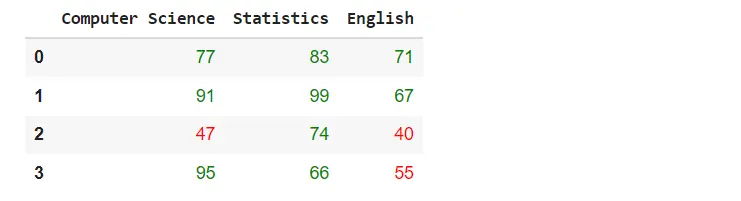
Artículo relacionado - Pandas DataFrame
- Cómo obtener las cabeceras de columna de Pandas DataFrame como una lista
- Cómo borrar la columna de Pandas DataFrame
- Cómo convertir la columna del DataFrame a Datetime en Pandas
- Cómo convertir un float en un entero en Pandas DataFrame
- Cómo clasificar Pandas DataFrame por los valores de una columna
- Cómo obtener el agregado de Pandas grupo por y suma